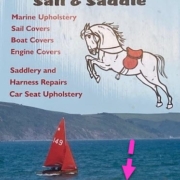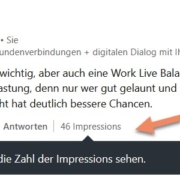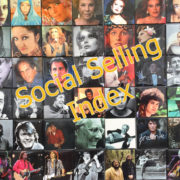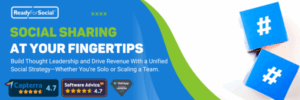LinkedIn Grafiken, Beitragsfunktion, Audio-Events & Videonachrichten
- Templates für Beiträge
- Beitrag für später speichern
- Audio-Events rollen aus
- Neue Sicherheitseinstellung
- Direkte mobile Videonachricht
Hilfreiche Links:
· Alles rund um Bildsprache und Bildrechte finden Sie hier.
· Neue Fachgruppe rund um die Themen Digitalisierung in Marketing & Vertrieb.
1. Templates für Beiträge
Über Ihr mobiles Endgerät können Sie jetzt grafische Aufmerksamkeit aktivieren. Dies geht sowohl als Person, als auch als Unternehmensseite. Sie können visuelle Vorlagen auswählen und dann die Farben, die Schriftart, den Text anpassen. Nutzen Sie auch die Möglichkeit Call-to-Action mit einem anklickbaren Link in die Grafik zu setzen. In dem kleinen Kurzfilm zeige ich anhand von Sceenshots, wie es geht.

2. Beitrag für später speichern:
Sie sind gerade dabei einen Beitrag zu erstellen und werden unterbrochen? Kein Problem, gehen Sie oben rechts in der Ecke auf X (schließen). Keine Angst, Sie verlieren das bisher Erstellte jetzt nicht mehr! Sie können den Beitrag jetzt einfach für später speichern. Dies geht jetzt sowohl vom Desktop aus als auch über die LinkedIn APP. Wie finden Sie das?

3. Audio-Events rollen aus
Wer den „Creator-Modus“ als Botschafter seiner Marke oder als „Influencer“ aktiviert hat, kann jetzt über den Modus reine Audio-Events erstellen. Dies wird derzeit in der Betaphase auch für Seiten getestet. Da ich wohl als Tester eingesetzt wurde, kann ich beides bereits bequem über die mobile APP, als auch über den Desktop aktivieren. Prüfen Sie doch mal, ob es bei Ihnen geht, wenn Sie ein Event erstellen. In einem Kurzfilm zeige ich kurz auf, wie es aussieht. Sicher werde ich das demnächst einmal aktivieren und Sie einladen. Stay tuned 😉.

4. Neue Sicherheitseinstellung:
Gehen Sie in Ihr LinkedIn Backoffice „Sie“ dann „Einstellungen & Datenschutz“ jetzt weiter auf Kommunikation. Hier finden Sie ganz unten die Möglichkeit „Spam“ Nachrichten zu unterdrücken. Bisher ist dies bei allen ausgeschaltet. Sie müssen es also aktivieren, wenn Sie dies für sinnvoll erachten.

5. Direkte mobile Videonachricht
Wussten Sie, dass Sie über Ihre LinkedIn APP direkte Video-Nachrichten an vernetzte Partner senden können? Gehen Sie dazu über die APP in die Nachrichten. Öffnen Sie eine neue Nachricht, wählen Sie einen Netzwerkpartner aus und geben Sie dann neben dem Feld „Nachricht verfassen“ auf das Symbol links. Öffnen Sie dieses und gehen Sie dann auf „Video aufnehmen“. Drehen Sie Ihre Kamera um und legen Sie los 😉.

P.S. falls Sie es noch nicht entdeckt, haben sie können rechts nehmen der Nachricht auch einfach eine Audio-Nachricht versenden.